帮主系统安装软件,电脑系统安装软件全攻略
电脑系统安装软件全攻略
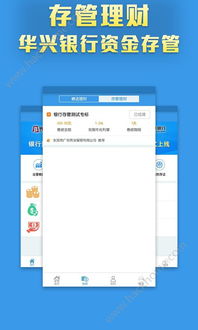
一、软件安装前的准备工作

在安装软件之前,我们需要做好以下准备工作:
确保电脑已连接到互联网,以便下载软件。
检查电脑的硬件配置是否满足软件的运行要求。
关闭杀毒软件和防火墙,避免安装过程中被误报或拦截。
备份重要数据,以防安装过程中出现意外导致数据丢失。
二、Windows系统安装软件

Windows系统安装软件主要有以下两种方式:
1. 通过Windows商店安装
对于Windows 10及更高版本的系统,可以通过Windows商店安装软件。以下是具体步骤:
打开Windows商店,搜索所需软件。
找到软件后,点击“获取”或“安装”按钮。
等待软件下载并安装完成。
2. 通过软件安装包安装
对于非Windows商店的软件,通常需要下载安装包进行安装。以下是具体步骤:
下载所需软件的安装包,并保存到电脑中。
双击安装包,按照提示进行安装。
完成安装后,软件即可在电脑中正常运行。
三、Mac系统安装软件
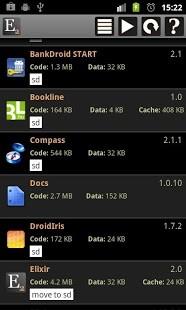
Mac系统安装软件主要有以下两种方式:
1. 通过Mac App Store安装
与Windows商店类似,Mac App Store提供了丰富的软件资源。以下是具体步骤:
打开Mac App Store,搜索所需软件。
找到软件后,点击“获取”或“安装”按钮。
等待软件下载并安装完成。
2. 通过第三方软件安装
对于非Mac App Store的软件,可以通过第三方软件安装。以下是具体步骤:
下载所需软件的安装包,并保存到电脑中。
打开“终端”应用程序,输入以下命令:
sudo installer -pkg 软件安装包路径 -target /
输入管理员密码,等待软件安装完成。
四、Linux系统安装软件
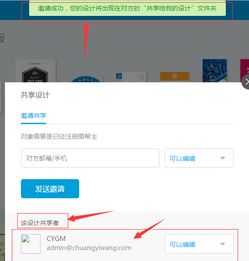
Linux系统安装软件主要有以下几种方式:
1. 通过包管理器安装
大多数Linux发行版都提供了包管理器,如apt、yum等。以下是使用apt安装软件的步骤:
打开终端。
输入以下命令:
sudo apt-get install 软件名称
等待软件下载并安装完成。
2. 通过源码编译安装
对于某些软件,可能需要从源码编译安装。以下是具体步骤:
下载所需软件的源码包。
解压源码包。
进入源码目录,执行以下命令:
./configure
make
sudo make install
3. 通过第三方软件仓库安装
某些Linux发行版提供了第三方软件仓库,如PPA、Arch User Repository等。以下是使用PPA安装软件的步骤:
打开终端。
输入以下命令:
sudo add-apt-repository ppa:软件名称/ppa
sudo apt-get update
sudo apt-get install 软件名称
本文详细介绍了电脑系统安装软件的步骤和方法。通过学习本文,您应该能够轻松地在不同操作系统上安装所需的软件。祝您使用电脑更加得心应手!
